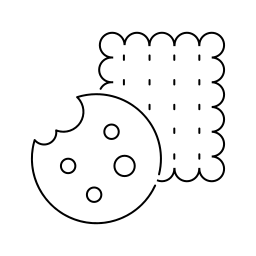Kreator
Integracje
Ustawienia konta Gmail do obsługi powiadomień
Ustawienia konta Gmail
Ważne!
Aby wykorzystać konto gmail jako serwer poczty wychodzącej SMTP należy w ustawieniach konta gmail dodać weryfikację dwuetapową oraz ustawić hasło do aplikacji zewnętrznych.
Aby wykorzystać konto gmail jako serwer poczty wychodzącej SMTP należy w ustawieniach konta gmail dodać weryfikację dwuetapową oraz ustawić hasło do aplikacji zewnętrznych.
1
Zaloguj się na swoje konto Gmail gmail.com
- 'Menu nawigazyjne' - kliknij i rozwiń główne okno nawigacyne konta gmail (ikonka z literą w prawym górnym rogu ekranu).
- 'Zarządzaj kontem Google' - kliknij i przejdź do konsoli konfiguracyjnej konta Google.
- 'Bezpieczeństwo' - wybierz z menu po lewej stronie zakładkę 'Bezpieczeństwo'.
-
'Weryfikacja dwuetapowa' - Ustaw weryfikacje dwuetapową przy logowaniu do konta gmail (potwierdzenie sms lub potwierdzenie w aplikacji na telefonie). Postepuj zgodnie z instrukcjami systemowymi konta Google.
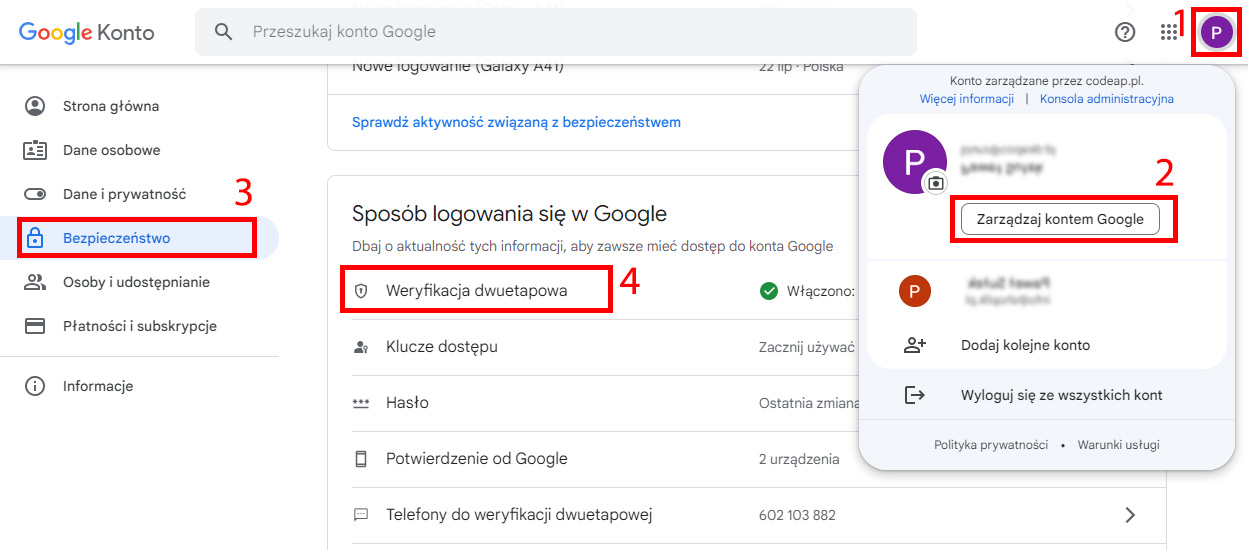
-
'Hasło do aplikacji' - Po aktywowaniu i wejściu w ustawienia weryfikacji dwuetapowej ustaw hasło do aplikacji.
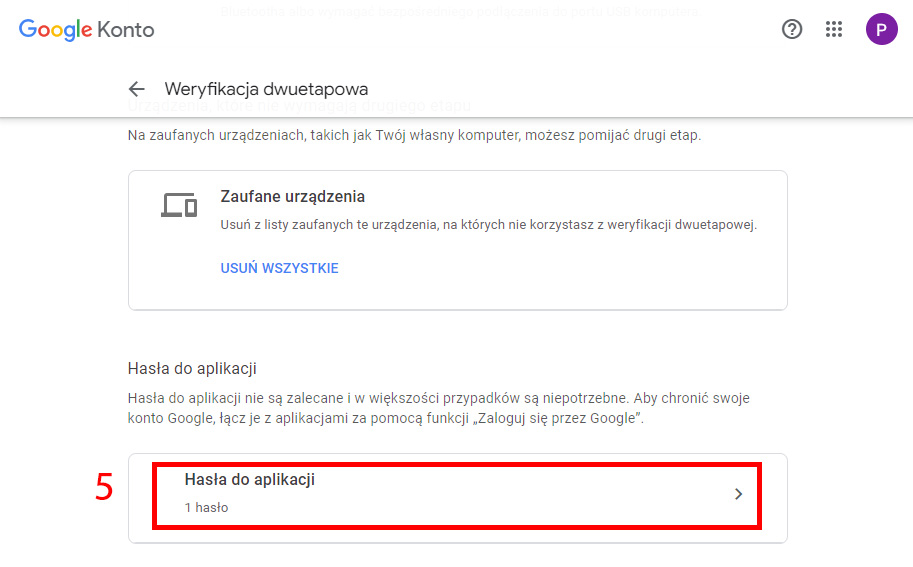
-
'Wybór aplikacji' - Po wejściu w ustawienia sekcji hasła do aplikacji należy podać nazwę aplikacji > wybieramy 'Inna opcja' i wpisujemy 'shoplik'
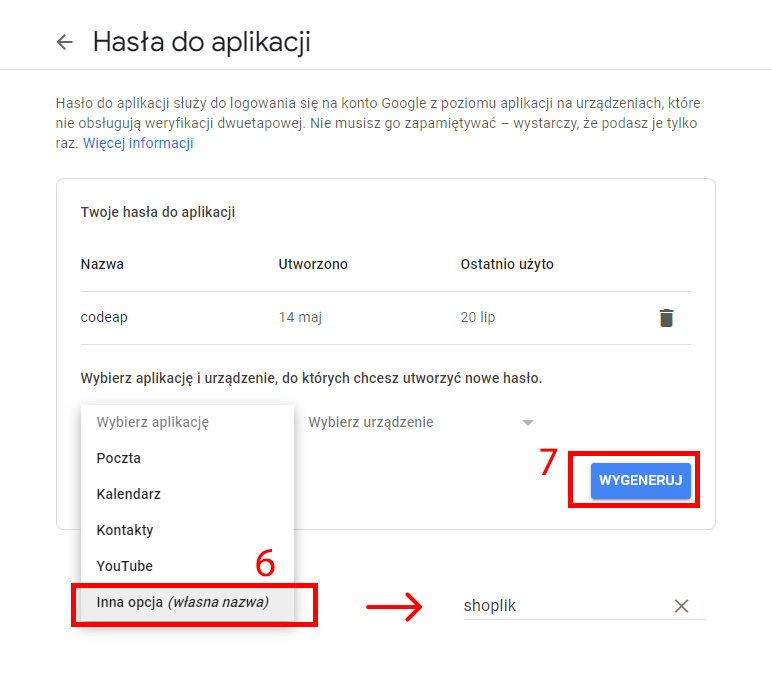
- 'Generowanie hasła' - Wygenerowane hasło należy skopiować i wkleić w ustawieniach poczty po stronie panelu administracyjnego sklepu (patrz Integracja sklepu z serwerem pocztowym Gmail).
Integracja sklepu z serwerem pocztowym Gmail
1
Zaloguj się do panelu administracyjne swojego sklepu.
- 'Ustawienia' - Przejdź do ustawień systemowych
- 'Ustawienia/Poczta' - Zakładka konfiguracyjna serwera poczty wychodzącej SMTP
- 'Hasło' - Wstaw wygenerowane i pobrane z konta gmail hasło do aplikacji zewnętrznej.
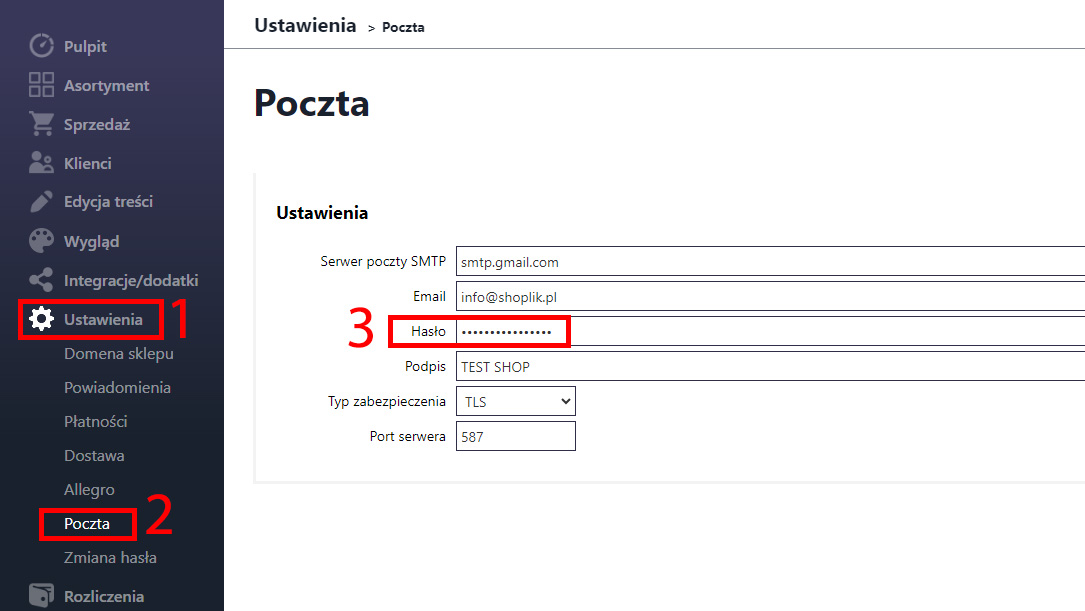
USTAWIENIA KONFIGURACYJNE:
Serwer poczty SMTP - smtp.gmail.com
Email - adres skrzynki pocztowej
Hasło - pobrane z konta gmail hasło do aplikacji zewnętrznej (ustawienia konta Gmail)
Podpis - unikalna nazwa nadawcy (np.: nazwa sklepu)
Typ zabezpieczenia - TLS
Port serwera - 587